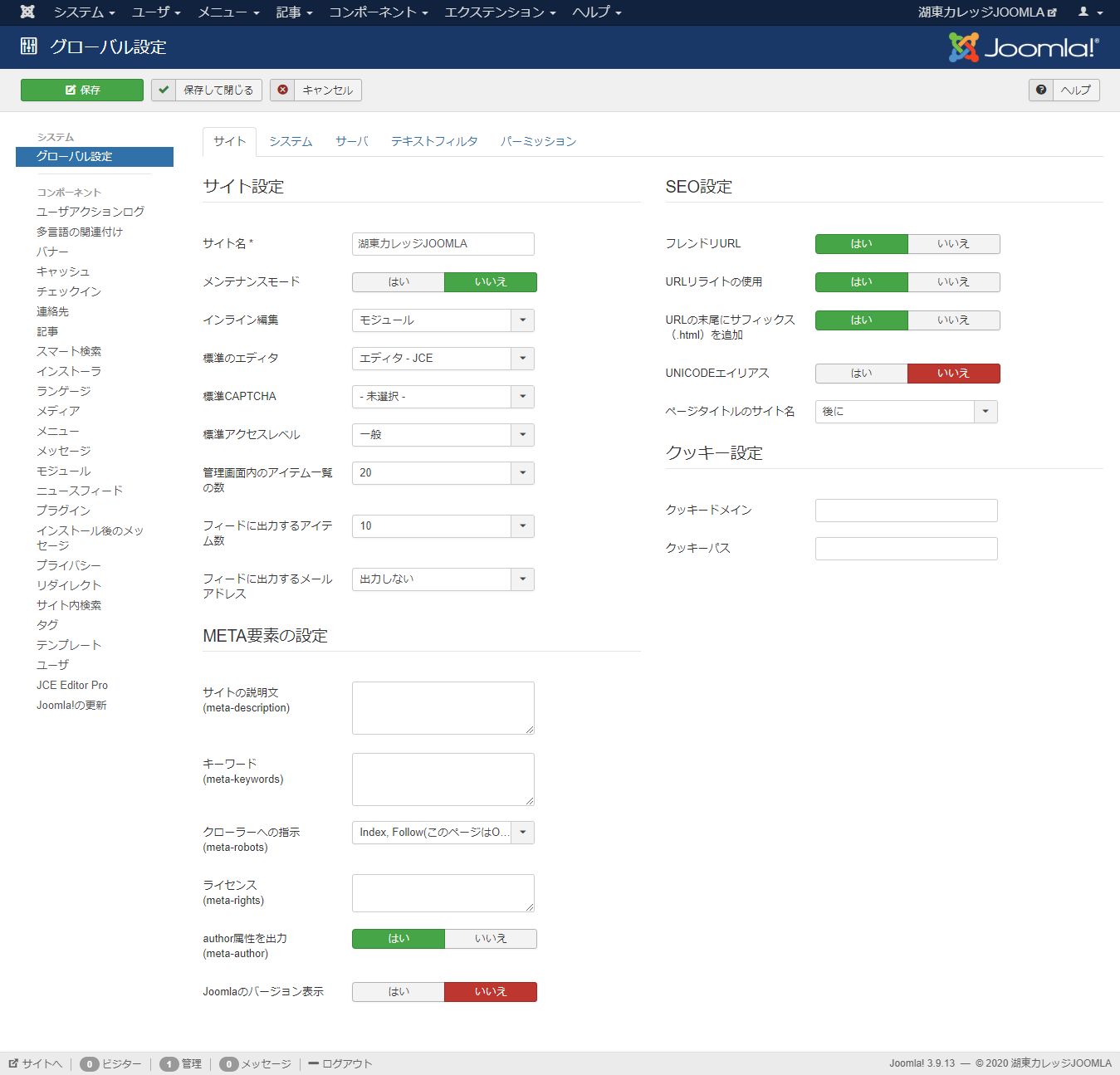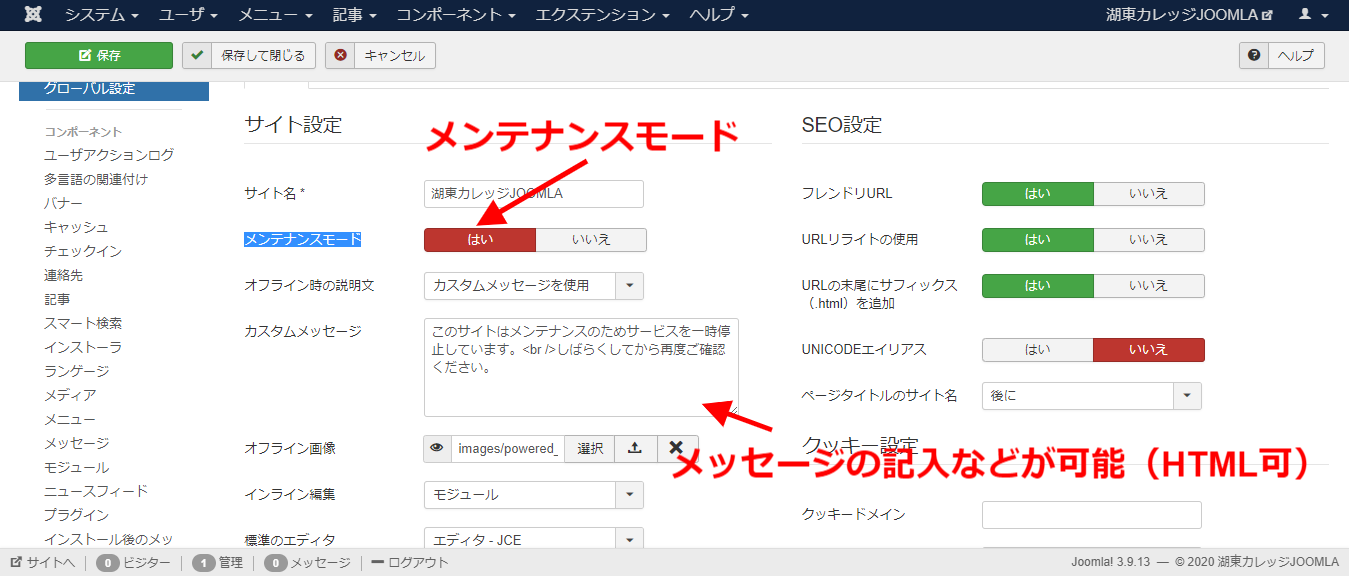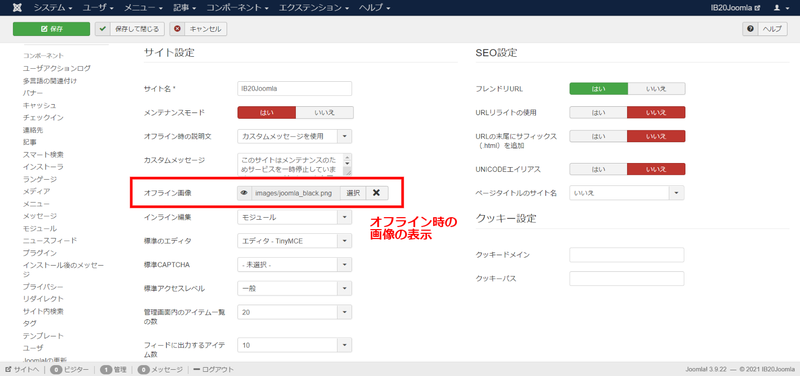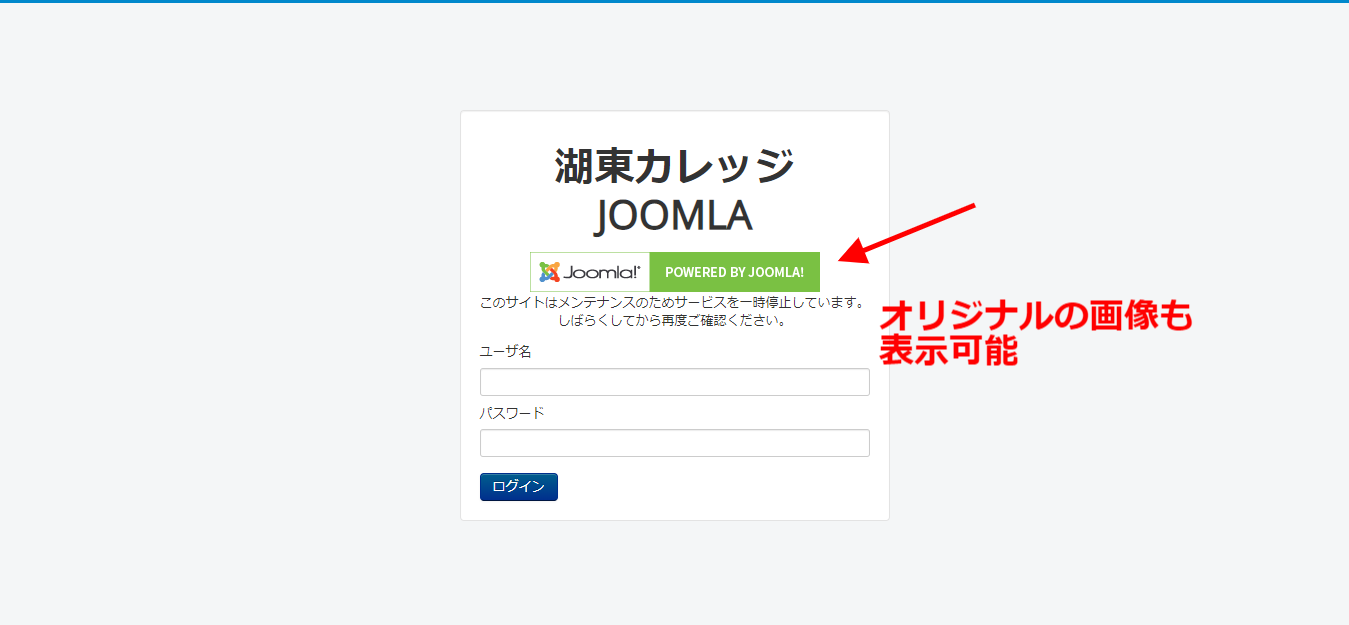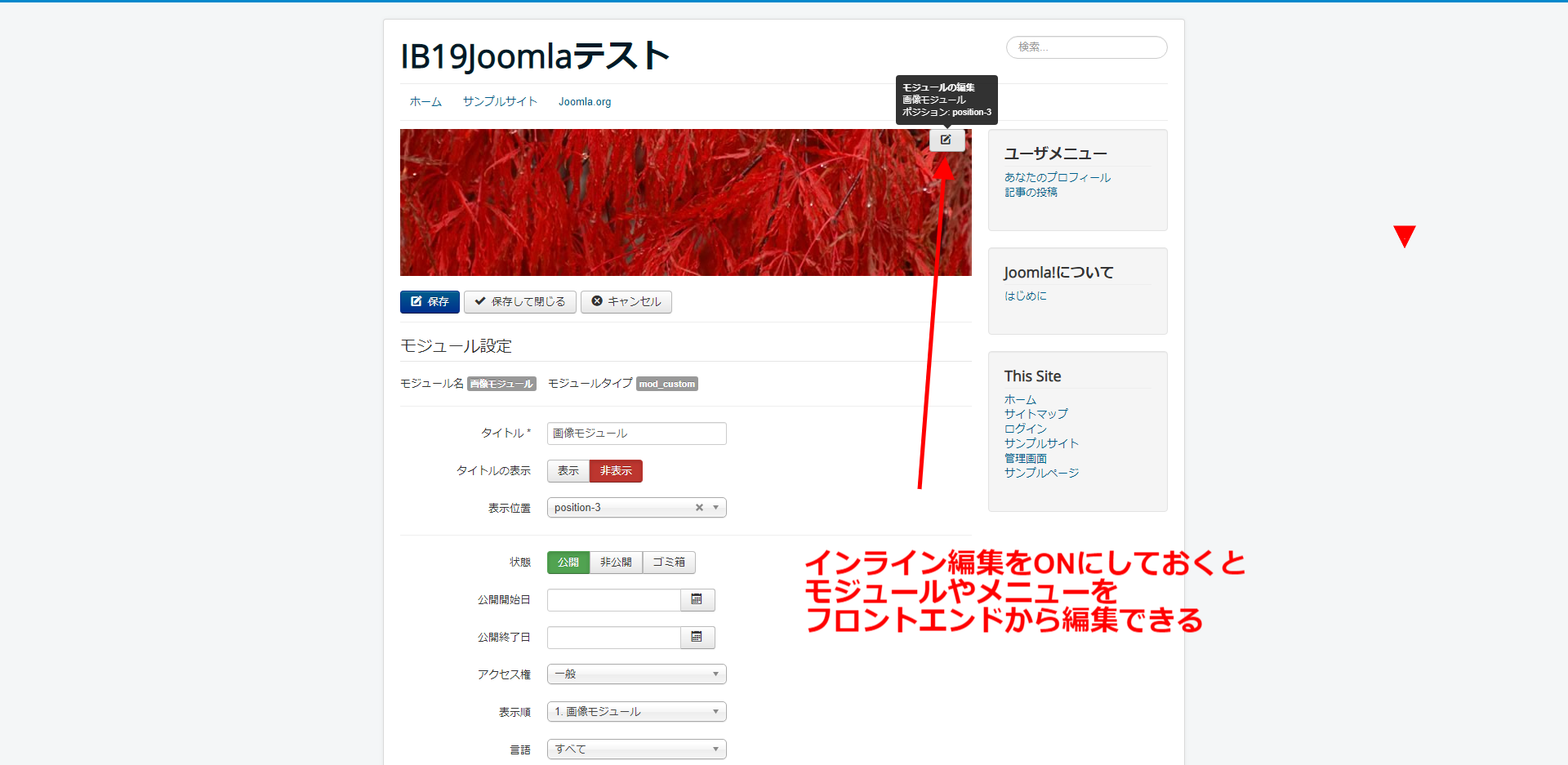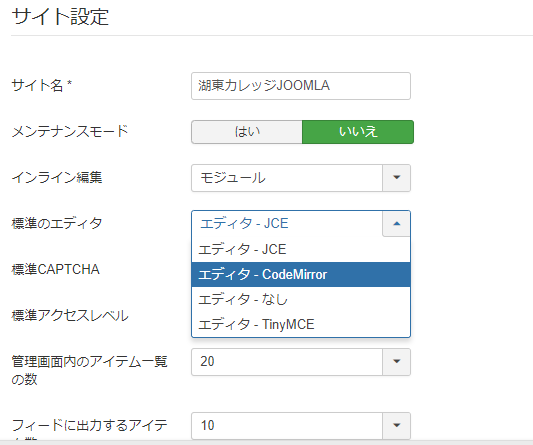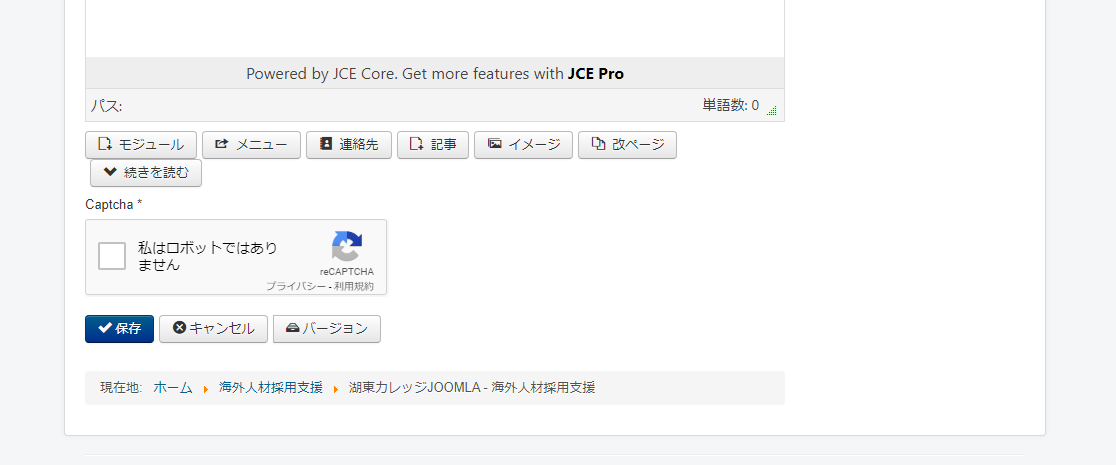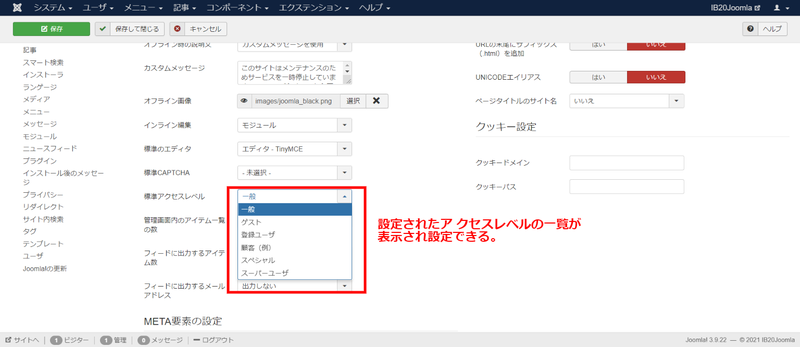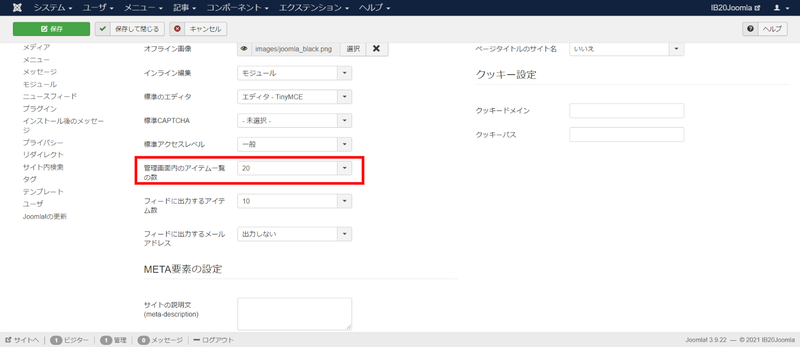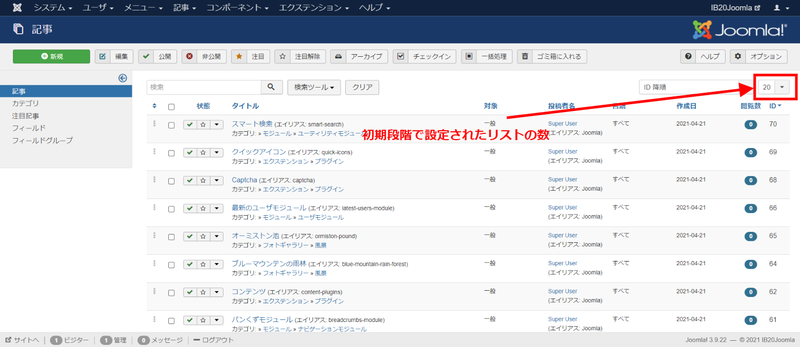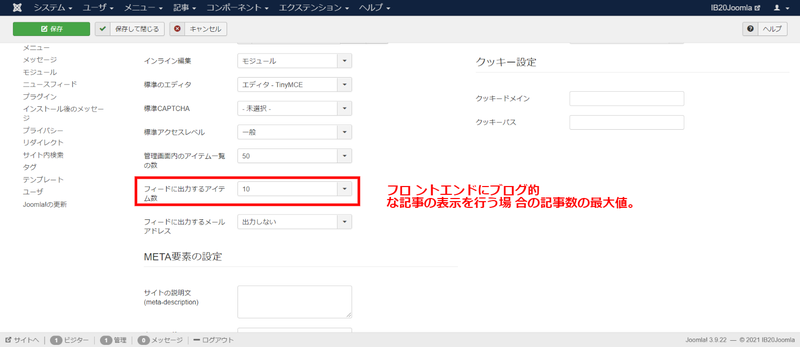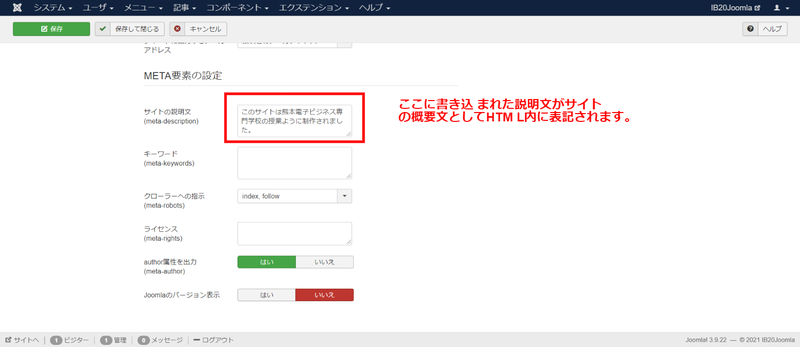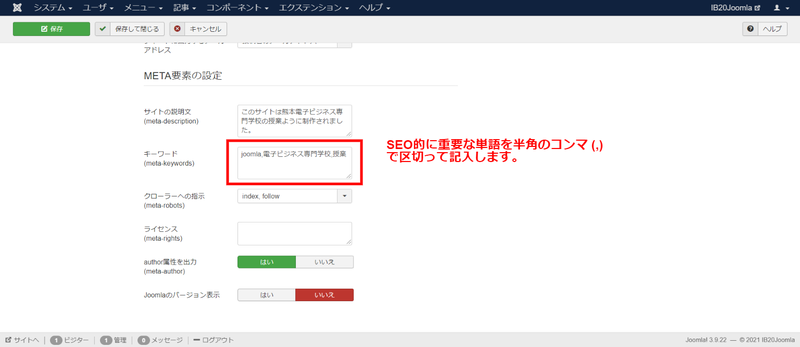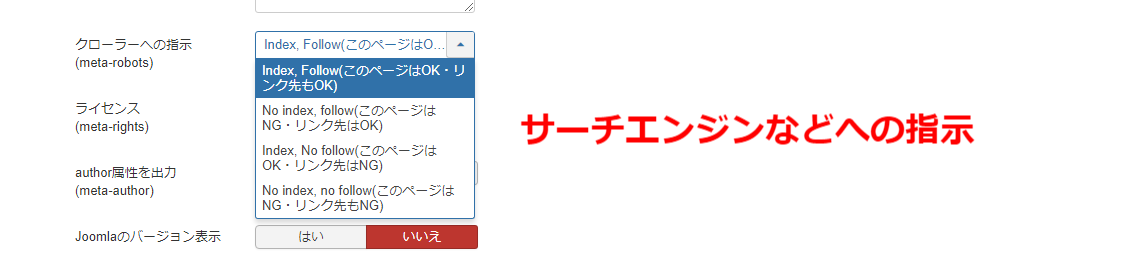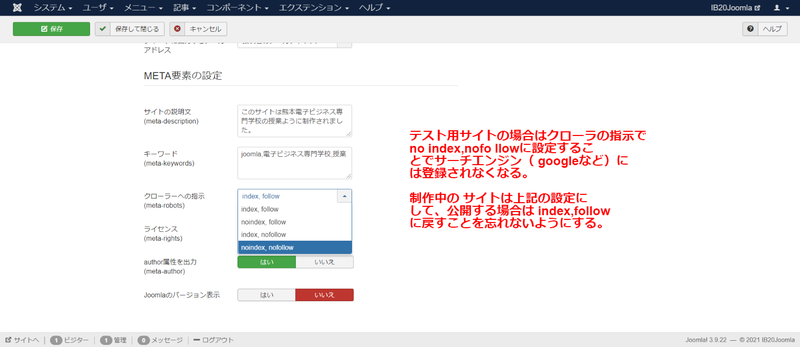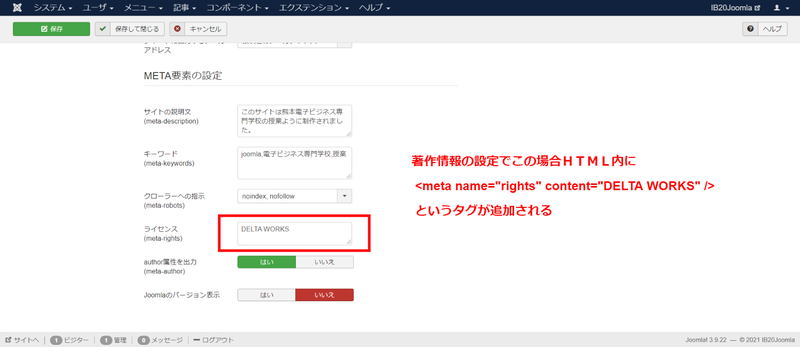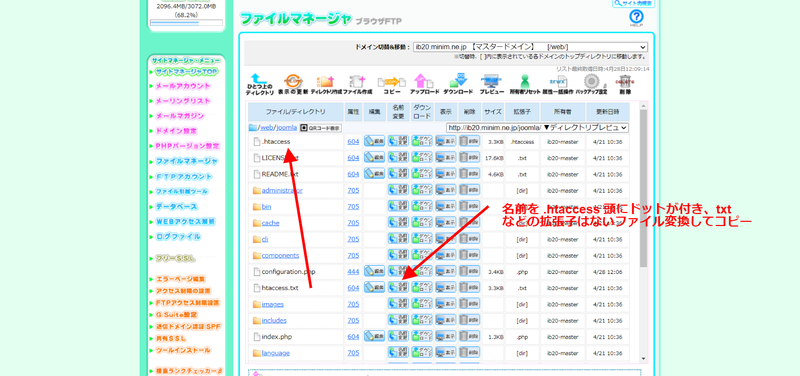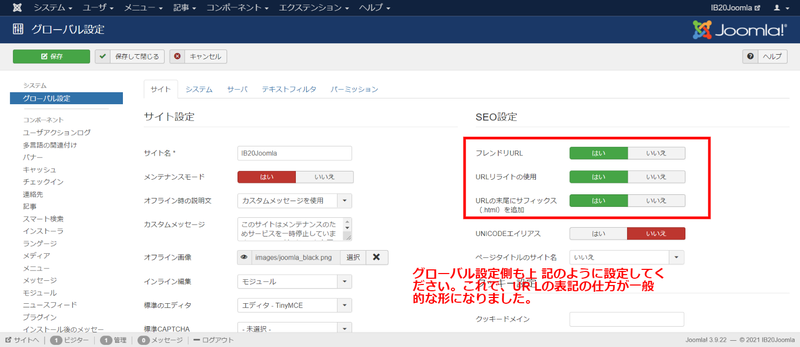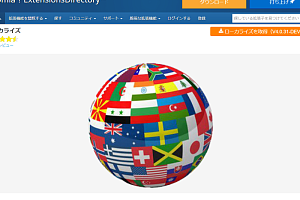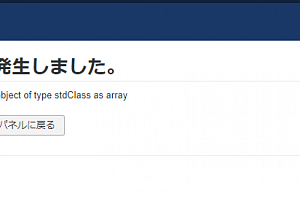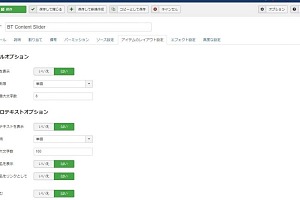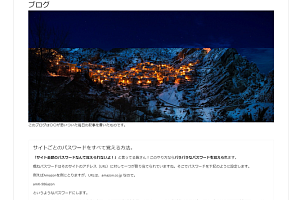グローバル設定のサイトタブの部分です。
サイト設定
1、サイト名
この部分はサイト全体の名前になります。SEO的にこのサイト名はとても重要です。できれば対象となる単語が自然に入っているような名前がいいでしょう。また、SEOの設定でサイト名と各ページごとのページ名を複合的に表示する設定も可能です。
2、メンテナンスモード
ここが「はい」になっているとフロントエンドの表示がメンテナンスモードに切り替わります。ページへのアクセスを制限したい場合などにもりようできます。
メンテナンスモードONの場合
上記の状態でログインすれば実際のページ閲覧も可能。
3、インライン編集
フロントエンドつまり、通常のページ表示においてログインした場合、記事だけでなくモジュールなども編集できる機能のオンオフ。メニューなどバックエンドに入らない形でも編集できるのは便利。
Joomla!の管理の場合、クライアントがバックエンドに入らなくても記事管理ができる部分ではアドバンテージが有るといえるでしょう。
4、標準エディタ
HTMLエディタと呼ばれる記事のための編集機能を変更することができます。
Joomlaの基本HTMLエディタはTinyMCEですがそれ以外のも多くのHTMLエディタが存在しますのでそれらを組み込むことも可能です。
個人的にはJCE Edhitor がお勧めです。
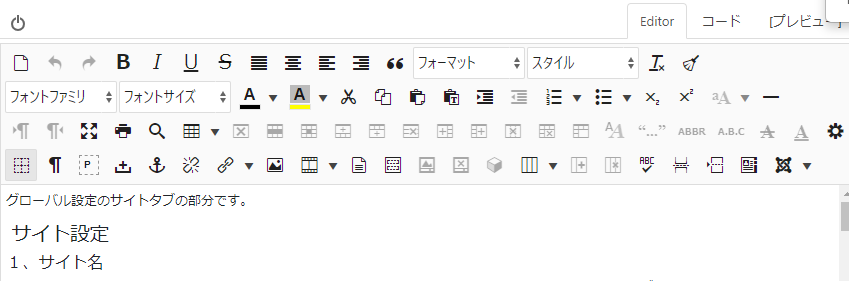
記事などを作るときのこの部分です。
5、標準CAPTCHA
フォームなどに設置されている迷惑メール対策などのキャプチャー機能。ここにそれを設定することでシステム標準として利用できるようになりますが、実際の設定はプラグインを使って行います。
上記は管理画面でreCAPTCHAを設定した場合、フロントエンドから記事を更新する場合も自動的に表示されます。
6、標準アクセスレベル
新規で作られる記事などののアクセスレベル(閲覧可能なユーザグループなど)を設定します。
7、管理画面内のアイテム一覧の数
初期段階での管理画面での記事の表示数
8、フィードに出力するアイテム数
9、フィードに出力するメールアドレス
各記事などの情報欄に作者のメールリンクなどを表示する機能ですが、実際のメニューなのかでも設定が可能なのでそちらで設定することが多いでしょう。
META要素の設定
サイトの説明文(meta-description)
サイトの基本的な説明文です。SEO的にも重要度が高いので設定した方がいいでしょう。
キーワード(meta-keywords)
サイト全体に影響するキーワードの設定です
クローラーへの指示(meta-robots)
サーチエンジンへのサイトの登録設定です。作成中のサイトを登録させない場合などに便利です。
日本語翻訳のバージョンによっては下記のような表記になる。
ライセンス(meta-rights)
author属性を出力(meta-author)
Joomlaのバージョン表示
Joomlaのバージョン表示はハッキング対策的意味もあって表示させないのがデフォルトだと思ってください。
SEO設定
フレンドリーURL
Joomlaにて発行されるバーチャルURLの設定です。これらはサイト内の.htacsessファイルを有効化することが前提となっています。インストールしたときにトップディレクトリに設置してある htacsess.txt ファイルの名前を .htacsess に変更する必要がありますのでFTPなどで作業してください。
また、サーバによっては htacsess 自体が使えない場合や、htacsess の設定に問題が発生する場合が出てきます。その際は一旦、ファイル名をリネームして原因を探ってください。
*下記にミニムサーバのファイルマネージャーでの変更の説明を追記します。一般的にはFTPなどを使って複製します。
上記のように、htaccsess.txt ファイルをコピーしてファイル名を .htaccess に変換したことでフレンドリーURLの機能が完全に使えるようになりました。Jooomlaの管理画面に戻ってグローバル設定からフレンドリURLの設定を変更して保存すれば機能します。
URLリライトの使用
URLの末尾にサフィックスを追加
ユニコードエイリアス